Les ordinateurs font désormais partie intégrante de notre quotidien et nous avons besoin de pouvoir accéder en continu aux données stockées sur les disques durs de nos ordinateurs. Qui n’a jamais eu un dysfonctionnement de disque dur ou ne connaît pas quelqu’un à qui cela est arrivé ? Tous les disques durs sont susceptibles de tomber en panne. C’est presque une fatalité ! C’est pour cela qu’Acronis a développé l’outil Acronis Drive Monitor et le propose gratuitement à l’ensemble de la communauté.
Vous pouvez télécharger gratuitement le logiciel ici (Il faut remplir un petit formulaire avant).
Acronis Drive Monitor peut anticiper les défaillances des disques durs et vous prévenir à l’avance de sorte que vous ayez le temps de sauvegarder vos données avant qu’il ne soit trop tard. Lorsqu’Acronis Drive Monitor détecte un problème, il génère automatiquement un e-mail ou une alerte à l’écran présentant les données du problème. Les alertes sont simples et faciles à comprendre et vous indiquent pas à pas la marche à suivre pour résoudre le problème détecté. Une synthèse à code couleur donne une vue d’ensemble de l’état de santé des disques, et des rapports hebdomadaires synthétisent les résultats de la surveillance.
L’installation du logiciel ne présente aucune difficulté et ne sera pas détaillée ici.
La première page à s’ouvrir est une page de Résumé, qui présente les états actuels des disques, les archives de sauvegarde disponibles, et les évènements critiques affichés.
Quand vos disques n’ont pas de problème matériel et que vos données sont protégées par des sauvegardes récentes pour tous les disques surveillés, vous verrez des icônes vertes à la droite dans chaque section.
Les icônes jaunes vous avertissent à propos de problèmes non critiques avec les disques, rapportés par S.M.A.R.T. .
Les icônes rouges vous alertent à propos de problèmes critiques avec vos disques durs. Ceci signifie qu’une valeur d’un paramètre a baissé sous le seuil critique et indique une défaillance de disque imminente.
Voici un petit récapitulatif des icônes et couleurs :
Onglet Disques
La section Disques affiche des informations brèves sur l’état de vos disques durs, s’ils sont sous surveillance par Acronis Drive Monitor.
La surveillance de disque vérifie les paramètres matériels tels que la température, la stabilité de la tête (head stability), le temps moyen mise en rotation (spin-up time), …
Cliquez sur le lien Configurer la surveillance des disques pour afficher plus d’informations détaillées, activer/désactiver la surveillance et modifier les autres paramètres si requis.
C’est ici que vous pouvez activer ou désactiver la surveillance pour un disque.
Onglet Sauvegarde
La section Sauvegarde vous informe si vos données sont protégées par des archives de sauvegarde récentes.
Pour un fonctionnement correct, vous devez installer une version du logiciel de sauvegarde Acronis sur votre ordinateur. Si aucun logiciel de sauvegarde n’est détecté, on vous invitera à visiter le site web d’Acronis.
Cliquez sur le lien Afficher les sauvegardes pour aller à la page Sauvegarde, sur laquelle vous pourrez afficher plus d’informations détaillées et modifier les paramètres de surveillance des sauvegardes si nécessaire.
Si comme moi vous n’avez pas de logiciel de sauvegarde Acronis, désactiver alors ce service en cliquant sur Configurer la surveillance des sauvegardes et désactiver la surveillance sur tous vos disques.
Onglet Événements critiques
La section Événements critiques affiche une liste des messages rapportés par le journal des événements Windows qui sont considérés comme critiques par Acronis Drive Monitor.
Après cette présentation rapide du logiciel, revenons à la notion de SMART qui nous intéresse ici.
Pour consulter le bilan de santé de votre disque cliquer sur Disque → (Sélectionner un disque) → Onglet SMART.
La technologie d’auto-surveillance, d’analyse et de rapport, ou S.M.A.R.T., est une technologie standard qui permet la surveillance automatique de l’état de santé d’un disque dur. Elle avertit les utilisateurs de tous risques potentiels pour les disques, causés par des facteurs internes ou externes.
Les fabricants qui prennent en charge l’interface S.M.A.R.T. dans plusieurs de leurs produits sont : Samsung, Seagate, IBM (Hitachi), Fujitsu, Maxtor, Western Digital, ExcelStor Technology, et d’autres fabricants.
Chaque paramètre S.M.A.R.T. décrit un aspect spécifique de l’état du disque : surface de disque endommagée, erreurs de lecture/écriture, défaillances du sous-système électromécanique, défaillance des composants électroniques, etc.
Certains paramètres S.M.A.R.T. sont critiques et indiquent des problèmes sérieux, qui peuvent mener une défaillance du disque et, éventuellement, une perte des données complète.
Les valeurs significatives pour chaque paramètre S.M.A.R.T. sont listés ci-dessous :
- Nom Attribut : inclut le nom, l’identifiant et la valeur Hexadécimale d’un paramètre S.M.A.R.T. (par exemple : Nom de l’attribut – Read Error Rate, Identifiant de l’attribut – 01, Valeur Hex – 01).
- Valeur brute (ou RAW_VALUE) : c’est un compteur de la valeur. Par exemple le nombre de démarrage, de fonctionnement ou encore le nombre de secteurs défectueux.
- Valeur normalisée (habituellement appelée « valeur ») : est la valeur courante, actuelle de l’attribut. Au moment de la construction du disque, la valeur à soit 100,200 ou 253.
- Seuil : la valeur acceptable la plus basse pour un paramètre S.M.A.R.T., définie par le fabricant. Lorsque la valeur d’un paramètre descend au dessous d’un seuil, cela signifie qu’un disque dur est dans une condition critique et devrait être remplacé, et l’utilisateur devrait se soucier des données à protéger. Un tel disque peut être retourné au fabricant s’il est sous garantie.
- État : cette valeur indique l’importance et le danger possible de la valeur modifiée du paramètre : il peut être critique (la diminution de la valeur indique des problèmes sérieux), avertissement (la diminution de la valeur peut indiquer des problèmes électromécaniques du disque) et informatif (la diminution de la valeur n’indique pas une défaillance imminent du disque).
Un système S.M.A.R.T., intégré à votre disque dur, vous averti chaque fois que les paramètres du disque changent. La surveillance des paramètres S.M.A.R.T. vous permet d’éviter les défaillances de disques qui peuvent être prévues jusqu’à 70 % de toutes les défaillances possibles !
Cependant la surveillance des paramètres S.M.A.R.T. ne peut pas prévoir toutes les défaillances possibles qui peuvent survenir soudainement, causées par des problèmes électroniques ou électromécaniques. C’est pourquoi il est important d’avoir une archive de sauvegarde à jour pour chaque disque, ce qui vous protégera contre la perte de données.
Voici une description des attributs SMART les plus connus :
(Les attributs notés *CRITIQUE* sont des indicateurs potentiels d’une panne électromécanique imminente.)
- Read Error Rate *CRITIQUE* Indique le taux d’erreur matérielle lors de la lecture de la surface du disque. Une valeur élevée indique un problème soit avec la surface du disque, soit avec les têtes de lecture/écriture.
- Throughput Performance Performance générale en sortie du disque. Si la valeur de l’attribut diminue, alors la probabilité d’avoir un problème avec le disque augmente.
- Spin-Up Time Temps moyen mise en rotation (de zéro RPM ou tour par minute jusqu’au fonctionnement complet).
- Start/Stop Count Décompte des cycles de mise en rotation (démarrage/arrêt).
- Reallocated Sectors Count *CRITIQUE* Nombre de secteurs réalloués. Quand le disque dur obtient une erreur de lecture/écriture/vérification sur un secteur, il note ce secteur comme réalloué et transfère les données vers une zone réservée spéciale (la zone de réserve). Ce processus est aussi connu sous le nom de remapping et les secteurs réalloués sont appelés remaps. C’est pourquoi, sur les disques modernes, on ne peut pas voir de « mauvais » blocs lorsqu’on teste la surface du disque (tous les mauvais secteurs sont cachés dans les secteurs réalloués). Cependant, plus il y a de secteurs réalloués, plus la vitesse d’écriture/lecture diminue.
- Read Channel Margin Marge du canal pendant la lecture des données. La fonction de cet attribut n’est pas spécifié
- Seek Error Rate Taux d’erreurs d’accès des têtes magnétiques. S’il y a une défaillance du système de positionnement mécanique, un endommagement du servomécanisme ou une dilatation thermique du disque dur, le nombre d’erreurs de recherche augmente. Une augmentation du nombre d’erreurs d’accès indique que l’état de la surface du disque et le sous-système mécanique se dégradent.
- Seek Time Performance Performance moyenne des opérations d’accès des têtes magnétiques. Si cet attribut diminue, c’est un signe de problèmes avec le sous-système mécanique.
- Power-On Hours (POH) Nombre d’heures de fonctionnement. La valeur brute de cet attribut indique le nombre total d’heures (ou de minutes ou de secondes, selon le constructeur) de fonctionnement du disque. Quand cette valeur se rapproche du niveau critique (durée de vie du disque donnée par le constructeur), le temps moyen entre deux pannes ou MTBF tend vers zéro. Cependant, en réalité, même si le MTBF chute à zéro, cela n’implique pas obligatoirement que le disque va cesser de fonctionner normalement.
- Spin Retry Count Nombre d’essais de relancement de la rotation. Cet attribut stocke le nombre total d’essais de relancement de la rotation pour atteindre la pleine vitesse de fonctionnement (à condition que la 1re tentative soit un échec). Une augmentation de cet attribut est signe de problèmes au niveau du sous-système mécanique du disque dur.
- Recalibration Retries Cet attribut indique le nombre de fois qu’une calibration a été relancée (à condition que la 1re tentative soit un échec). Une augmentation de cet attribut est signe de problèmes au niveau du sous-système mécanique du disque dur.
- Device Power Cycle Count Cet attribut indique le nombre total de cycles marche/arrêt complets du disque dur.
- Soft Read Error Rate Taux d’erreurs non corrigées transmises au système d’exploitation.
- Airflow Temperature (WDC) Température de l’air sur les disques Western Digital (la même que la température, mais la valeur de l’attribut est inférieure de 50).
- Load/Unload Cycle Nombre de cycles de chargement/déchargement dans la position où la tête magnétique est posée.
- Temperature Température interne actuelle.
- Hardware ECC Recovered Temps entre les erreurs corrigées par code correcteur (?) (augmente et diminue, une faible valeur est probablement mauvais).
- Reallocation Event Count *CRITIQUE* Nombre d’opérations de réallocation (remap). La valeur brute de cet attribut est le nombre total de tentatives de transfert de données entre un secteur réalloué et un secteur de réserve. Les essais fructueux et les échecs sont tous comptés au même titre.
- Current Pending Sector Count *CRITIQUE* Nombre de secteurs « instables » (en attente de réallocation). Quand des secteurs instables sont lus avec succès, cette valeur est diminuée. Si des erreurs se produisent à la lecture d’un secteur, le disque va tenter de récupérer les données, puis de les transférer vers la zone de réserve et va marquer le secteur comme réalloué.
- Uncorrectable Sector Count *CRITIQUE*Nombre total d’erreurs incorrigibles à la lecture/écriture d’un secteur. Une augmentation de cette valeur indique des défauts de la surface du disque et/ou des problèmes avec le sous-système mécanique.
- UltraDMA CRC Error Count Nombre d’erreurs dans le transfert de données via le câble d’interface comme déterminé par l’ICRC (Interface Cyclic Redundancy Check, littéralement vérification des redondances cycliques de l’interface).
- Write Error Rate /Multi-Zone Error Rate Nombre total d’erreurs à l’écriture d’un secteur.
- Disk Shift *CRITIQUE* Distance de laquelle le disque est déplacé par rapport à son axe de rotation (habituellement à cause des chocs). L’unité de mesure est inconnue.
- G-Sense Error Rate Nombre d’erreurs résultant de chocs ou de vibrations externes.
- Loaded Hours Temps de fonctionnement passé en charge de données (mouvement de l’armature des têtes magnétiques).
- Load/Unload Retry Count Nombre de fois que la tête a changé de position.
- Load Friction Résistance causée par la friction dans les parties mécaniques en cours de fonctionnement.
- Load ‘In’-time Temps total de charge sur l’actuateur des têtes magnétiques (temps qui n’est pas passé en zone de positionnement fixe).
- Torque Amplification Count Nombre de tentatives de compensation des variations de la vitesse de rotation du plateau.
- Power-Off Retract Cycle Nombre de fois que l’armature magnétique a été rétractée automatiquement suite à une coupure d’alimentation.
- GMR Head Amplitude Amplitude des « à-coups » (amplitude du mouvement d’avance et de recul répétitif de la tête)
Voilà pour ce petit descriptif, si vous connaissez d’autres attributs SMART et leurs significations merci de les laisser en commentaire.
That’s All
 Quick-Tutoriel.com Network & System Admin.
Quick-Tutoriel.com Network & System Admin.









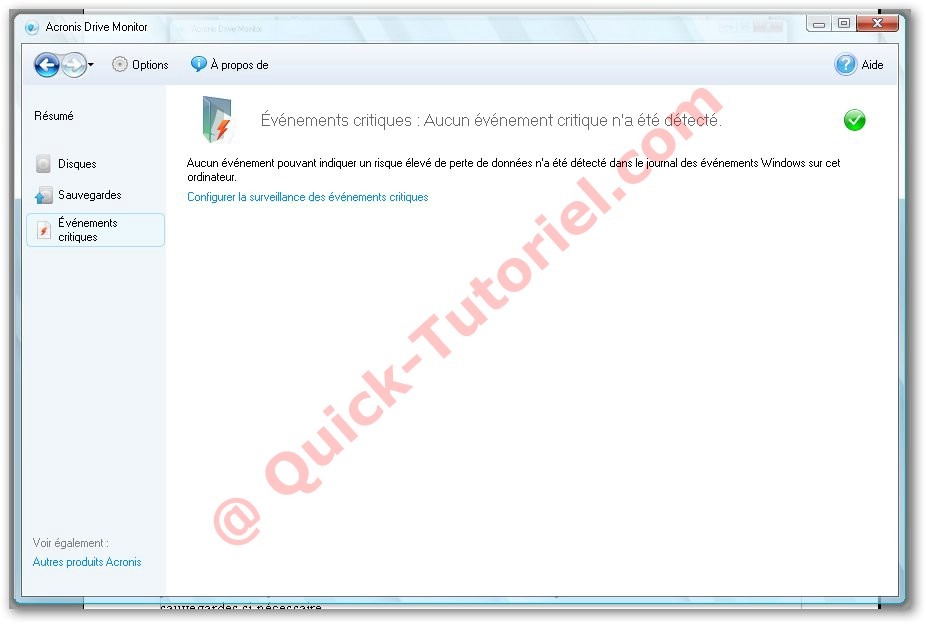




Bonjour, comment peut on remettre à Zéro les évènement critiques.
J’ai changé un disque qui rendait l’âme mais les évènements critiques ce ce disque restent affichés.
Merci pour la réponse
Je profite de tes commentaires pour te remercier, à chaque publications sur ton blog se sont des visiteurs en plus.
Alors une nouvelle fois merci.
Guillaume.
Bonjour
très bon tutoriel (comme toujours :) )
Je m’empresse de le rajouter à mon article sur ce logiciel : http://freewares-tutos.blogspot.com/2010/06/acronis-drive-monitor-un-logiciel.html
A+
Merci pour votre réponse et pour la découverte de ce logiciel.
Apparemment, il y a peut être un problème de santé pour mon ssd, état de santé 24% et un avertissement pour « Uncorrectable sector count », et « Soft Read Error Rate ». Cela me semble un peu bizarre étant donné qu’il est quasiment neuf. Dommage qu’Acronis ne propose pas une solution de réparation. Je vais chercher et voir comment cela évolue.
Bonsoir,
Acronis Drive Monitor fonctionne parfaitement avec les disques SSD.
A bientôt Guillaume.
Logiciel intéressant, je vais le tester pendant une période.
Fonctionne t-il avec les disques dur SSD?